Comment copier lintégralité du lien sur Safari iPhone

Découvrez comment copier tous les liens ouverts sur Safari pour iPhone grâce à iOS 15, simplifiant le partage et l
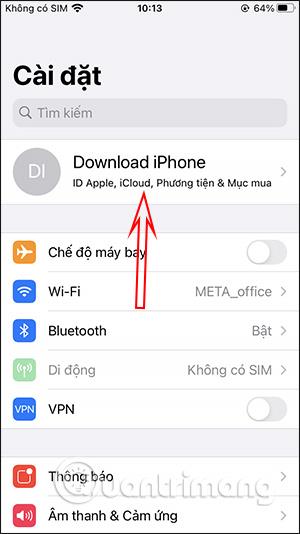
Le téléphone gérera toujours les autorisations auxquelles les applications accèdent et utilisent, limitant ainsi l'utilisation des droits de confidentialité. Par exemple, vous pouvez rechercher quelles applications utilisent l'appareil photo de votre iPhone , quelles applications suivent la position de votre iPhone ou quelles applications accèdent à votre identifiant Apple, par exemple. La vérification des applications qui utilisent votre compte Apple ID vise à augmenter la sécurité du compte Apple et à éviter le vol d'informations personnelles. L'article ci-dessous vous guidera pour trouver l'application qui utilise votre identifiant Apple pour annuler son utilisation si nécessaire pour sécuriser votre compte personnel.
Instructions pour rechercher des applications à l'aide de l'identifiant Apple
Étape 1:
Sur l'interface de l'appareil, cliquez sur Paramètres , puis cliquez sur le compte Apple que vous utilisez sur l'appareil. Ensuite, cliquez sur Mot de passe et sécurité dans l'interface suivante. Il vous sera maintenant demandé le mot de passe pour accéder à votre compte Apple ID .
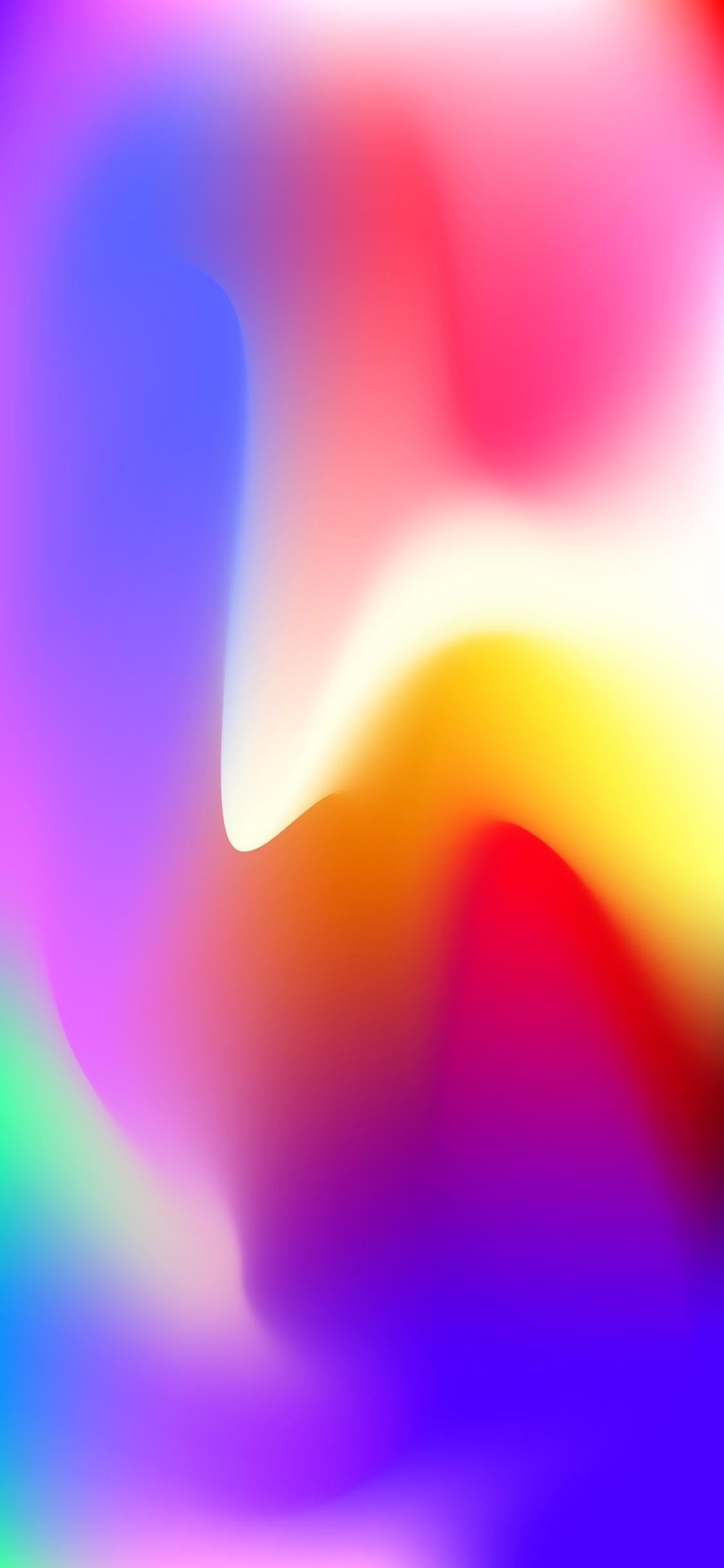
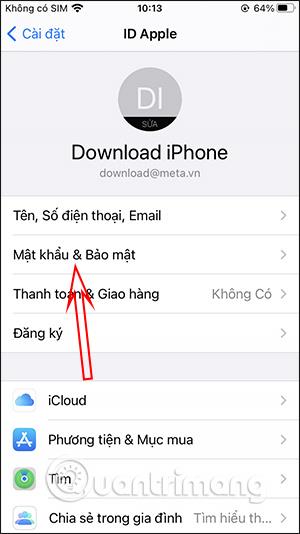
Étape 2:
Dans cette interface, l'utilisateur clique sur l'élément App à l'aide de l'identifiant Apple . Vous verrez maintenant une liste des applications qui ont accédé et utilisé votre compte Apple personnel.
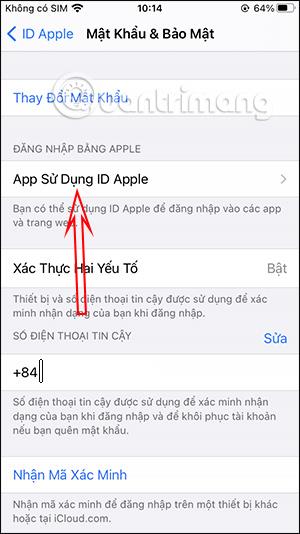
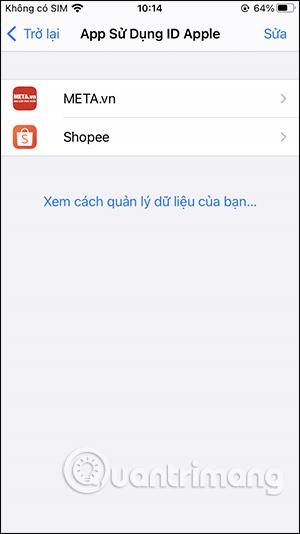
Étape 3:
Si vous ne souhaitez qu'aucune application utilise votre compte Apple ID, cliquez sur cette application dans cette liste. Cliquez sur l' option Arrêter d'utiliser l'identifiant Apple . À ce stade, nous recevrons une notification si nous souhaitons cesser d'utiliser l'identifiant Apple avec cette application, cliquez sur Arrêter de l'utiliser.
Nous avons donc annulé l'application qui accède à votre compte Apple sur l'appareil.
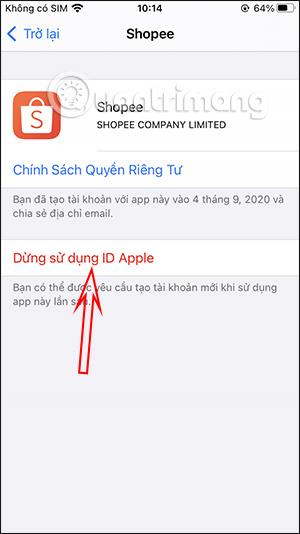
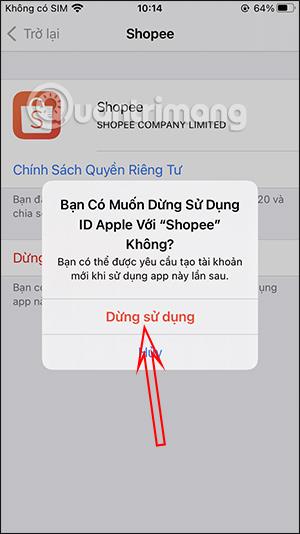
Ainsi, en quelques étapes seulement, vous savez quelle application utilise votre identifiant Apple et pouvez arrêter d'accorder cette autorisation quand vous le souhaitez.
Découvrez comment copier tous les liens ouverts sur Safari pour iPhone grâce à iOS 15, simplifiant le partage et l
Découvrez comment désactiver la caméra sur iPhone ou iPad grâce à la fonctionnalité Screen Time. Protégez votre vie privée et gérez vos applications facilement.
Apprenez à utiliser la fonctionnalité « Écouter la page » de Safari sur iPhone et iPad pour écouter des articles facilement.
Découvrez comment créer un mémoji du Père Noël sur iPhone en utilisant des options de personnalisation innovantes et amusantes.
Apprenez à désactiver la lecture automatique des vidéos sur Safari iPhone. Cet article vous fournit des étapes claires et utiles pour configurer cette option.
Découvrez comment atténuer la barre de dock sur iPhone à partir de iOS 15, en réduisant la transparence pour une couleur harmonisée avec votre fond d
Découvrez comment vos AirPods peuvent vous notifier automatiquement des appels entrants et des messages sur votre iPhone grâce à des fonctionnalités utiles.
Découvrez l
Lors de la mise à niveau vers iOS 16, l'application Mail sur iOS 16 sera mise à jour avec la possibilité de rappeler les e-mails lorsqu'ils sont envoyés avec une heure sélectionnable.
iOS 16 propose de nombreuses fonctionnalités pour personnaliser l'écran de verrouillage de l'iPhone. Et l'image de l'écran de verrouillage de l'iPhone a également la possibilité de recadrer l'image directement, en ajustant la zone de l'image à votre guise.








